Kurz:Kurzes Tutorial, das Ihnen zeigt, wie Sie den Sicherheitstyp von WLAN-Zugangspunkten in Linux überprüfen, bevor Sie überhaupt versuchen, eine Verbindung zu ihnen herzustellen.
Langjährige Windows-Benutzer müssen mit der Art und Weise vertraut sein, wie Informationen über verfügbare WLAN-Zugangspunkte in Reichweite angezeigt werden. Es gibt die Stärke, SSID und den Sicherheitstyp wie WEP, WPA, WPA 2 usw. an, der diesem drahtlosen Zugangspunkt zugeordnet ist. Standardmäßig stellt der Netzwerkmanager in Ubuntu solche Informationen nicht bereit. Es zeigt nur den Namen des WLAN-Zugangspunkts und seine Stärke, aber keine Informationen über die Art der Sicherheit:
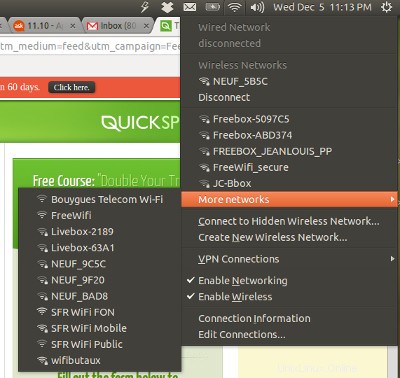
Nun, die fehlenden Details über die Art der Sicherheit für drahtlose Zugangspunkte könnten in vielen Fällen von Nutzen sein, während sie in einigen Fällen je nach Bedarf lebenswichtig sein könnten. Ich verstehe nicht, warum der Standard-Netzwerkmanager von Ubuntu diese Informationen nicht bereitstellt. Wahrscheinlich ist dies eines der vielen Dinge, die Ubuntu verbessern muss.
So zeigen Sie die Sicherheit des WLAN-Zugriffspunkts an

Wir werden einen neuen Netzwerkmanager verwenden:Wicd. Dies ist einer der beliebtesten Netzwerkmanager in der Linux-Welt.
Sie können Wicd im Software Center bestrafen. Wenn Sie die Befehlszeile bevorzugen, können Sie den folgenden Befehl verwenden, um Wicd in Ubuntu zu installieren:
sudo apt install wicd-gtkWährend der Installation von Wicd werden Sie gefragt, welche Benutzer Zugriffsrechte auf Wicd haben sollen. Um auf OK zu klicken und zum nächsten Bildschirm/Schritt zu gehen, verwenden Sie die Tabulatortaste und geben Sie dann ein (Informationen für Anfänger).
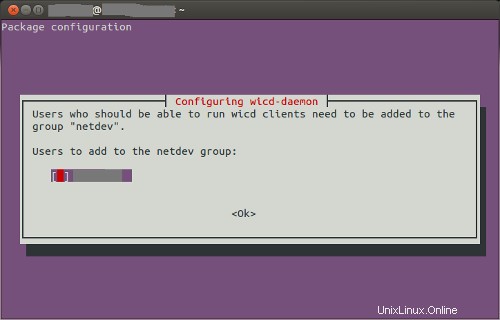
Sobald Sie es installiert haben, gehen Sie zur Ubuntu Unity-Haube, zum GNOME-Anwendungsmenü oder zu einem anderen Menü und suchen Sie darin nach Wicd. Klicken Sie darauf, um das Programm zu starten:
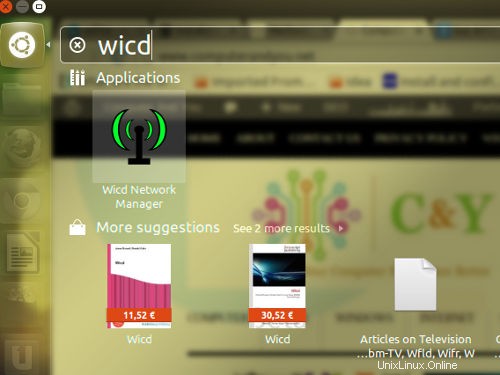
Wenn Sie Wicd starten, werden alle Details zu den WLAN-Zugangspunkten angezeigt:
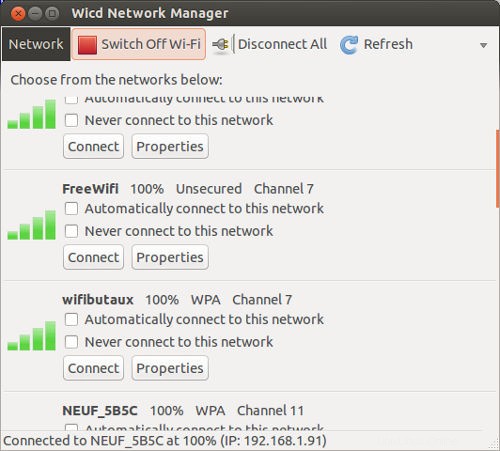
Wenn dies nicht der Fall ist, versuchen Sie, Ihr System neu zu starten.
Dies sollte Ihnen geholfen haben, den Sicherheitstyp von WLAN-Zugangspunkten in Ubuntu und anderen Linux-Distributionen zu finden.
Ich weiß nicht, wie es Ihnen geht, aber ich denke, dass diese Funktion vom Standard-Netzwerkmanager von Ubuntu selbst bereitgestellt werden sollte. Die Installation eines neuen Netzwerkmanagers insgesamt ist nicht die bequemste Option. Was denkst du?
Wenn Sie Fragen haben, klicken Sie einfach auf das Kommentarfeld unten :)